Nhật ký coder: Một công việc vốn đã online 100%, nay chuyển sang #Làm_Ở_Nhà có dễ dàng không?
Lập trình vốn là công việc có mức độ số hóa, online hóa cao nhất trong tất cả các công việc. Khi được khuyến khích làm ở nhà thay vì lên công ty, công việc ấy sẽ thay đổi ra sao?
Luôn sẵn sàng online
Có thể nói rằng, trong tất cả các nghề, có lẽ nghề của tôi ( lập trình viên) là sẵn sàng nhất để làm việc tại nhà. Là “thợ viết code”, thành phẩm của chúng tôi là những dòng code – một thứ có thể tải lên mạng và tải về máy một cách dễ dàng. Thực tế, bất kỳ một ai viết code đều hiểu rằng, để có thể theo nghề, sử dụng các công cụ quản lý code qua mạng là điều bắt buộc phải làm.
Bởi thế, ngay từ khi dịch bệnh bắt đầu có những diễn biến phức tạp đầu tiên, phương án làm việc tại nhà đã được công ty tôi tính đến. Các công cụ giúp cho công việc làm từ xa dần được triển khai. Chỉ thị về bảo mật, lệnh cấp máy móc được ban hành. Gần như trong đội của tôi, thành viên nào cũng đã sẵn sàng, thậm chí là mong muốn sớm nhận được thông báo chính thức từ sếp.
Ngày cuối cùng của tháng 3, quyết định ấy cuối cùng cũng đã đến. Khi mọi công cụ đã được chuẩn bị, chúng tôi bắt đầu code tại nhà.
Những vấn đề thực tế
Video đang HOT
Ở tuyến đầu của công nghệ thông tin, những tưởng làm việc tại nhà sẽ là công việc đơn giản nhất. Nhưng thực tế thì chúng tôi vẫn có những khó khăn nhất định.
Khó khăn đầu tiên và có lẽ là dễ thấy nhất: chúng tôi mất đi một kênh thông tin trực tiếp khi làm việc cùng nhau. Khi ngồi cạnh nhau để làm việc, mọi thắc mắc, mọi yêu cầu đều có thể giải quyết trong phút chốc bằng một vài câu nói. Khi làm việc từ xa, chúng tôi buộc phải chuyển sang dùng các công cụ online ( Slack, email) làm phương tiện giao tiếp chính, thời gian trễ là không thể tránh khỏi.
Hoặc, công cụ rất được ưa thích để quản lý công việc của cả nhóm là bảng Kanban nay cũng đã phải “số hóa” lên mạng. Thay vì chỉ cần ngoái đầu ra nhìn là nắm được tình hình công việc trong ngày, chúng tôi phải dừng code, mở bảng Kanban trên trình duyệt rồi quay lại. Công việc vì thế cũng có phần bớt liền mạch hơn trước.
Một trở ngại khác là khả năng tập trung. Khi làm việc tại nhà, tôi bỗng nhiên phải đối mặt với nhiều cám dỗ: các trang nghe nhạc, YouTube, trang tin… những thứ vốn bị chặn hoàn toàn ở công ty. Các anh chị đã có gia đình cũng thường phải bỏ thêm thời gian vốn để làm việc cho con cái. Trong những buổi họp đầu ngày, chuyện trẻ con chạy vào gọi bố mẹ không phải là hiếm gặp.
Cũng không thể nhắc tới những trở ngại về thiết bị. Nhiều thành viên trong đội từ lâu đã không còn nâng cấp PC nữa, thay vào đó tiếp tục sử dụng những cỗ máy quá cũ để có thể làm việc hiệu quả. Đặc biệt, những cỗ máy vẫn còn dùng ổ cứng thường (HDD) thường rất chậm khi triển khai.
Cuối cùng, chuẩn bị cho khâu truy cập có thể coi là một đầu việc phát sinh hơn là một trở ngại. Để đảm bảo bảo mật, công ty đã phải áp dụng nhiều cơ chế bảo mật khác nhau, từ việc config máy các dự án lên các dải mạng khác nhau, chặn truy cập bên ngoài cho đến tường lửa. Khi làm việc tại nhà, các cơ chế bảo mật này cần được thay đổi – và đôi khi phải đến lúc làm việc thật chúng tôi mới nhận ra rằng mình đã yêu cầu thiếu một yếu tố nào đó. Vấn đề này không có cách giải quyết nào khác ngoại trừ yêu cầu IT hỗ trợ và… chờ đợi.
Nhưng lợi ích vẫn rất thiết thực
May mắn là chỉ hơn sau 2, 3 ngày làm quen, chúng tôi đã dần dần giải quyết được tất cả các vấn đề của mình. Với những nhóm cần làm việc cùng nhau liên tục, chúng tôi quyết định bật video trong suốt quá trình làm việc, vừa để tiện trao đổi, vừa như một cách “ngầm” nhắc nhau phải tập trung hơn.
Với vấn đề phần cứng, anh chị em hoặc lên công ty đăng ký đưa máy về nhà, hoặc “sang” hơn thì mua hẳn máy mới. Những ngày này, các cửa hàng điện máy đang chạy nhiều chương trình khuyến mại để bù lại doanh số đã mất từ điện thoại, chưa kể công ty tôi cũng lại có các chương trình liên kết cùng các chuỗi bán lẻ lớn.
Đặc biệt, chúng tôi thực hiện thiết lập hẳn máy ảo trên “đám mây” của công ty. Nói nôm na, bằng cách này thành viên trong nhóm có thể sử dụng những chiếc PC cũ hoặc thậm chí là tablet để điều khiển những cỗ máy (ảo) có sức mạnh thừa đủ cho công việc, được cài đặt trên “mây”. Trở ngại về phần cứng bị xóa bỏ, bảo mật cũng yên tâm hơn do máy ảo nằm sẵn trên đường mạng công ty, chúng tôi chỉ phải lo đảm bảo an toàn cho kết nối từ nhà đến công ty (qua tài khoản có bảo mật 2 lớp). Đáng tiếc là không phải ai cũng có thể làm việc theo cách này, do đường mạng phải thực sự tốt.
Sau khoảng 1 tuần, chúng tôi đã tìm thấy “nhịp” làm việc của mình. Tính trên số tính năng hoàn thành, tốc độ làm việc đã trở lại với mức gần như bình thường và có thể sẽ tiếp tục cải thiện trong tuần tiếp theo. Với một số người, tốc độ làm việc thậm chí còn gia tăng do bớt được nhiều thời gian cho việc di chuyển. Trải nghiệm làm việc cũng thoải mái hơn khi các thành viên có thời gian để ăn trưa và nghỉ trưa tại nhà (chúng tôi quyết định lùi giờ làm chiều xuống một chút để đảm bảo cho bữa ăn).
Một tác dụng “phụ” không ngờ tới là nhiều người làm việc tập trung hơn trước. Ngày trước, ở công ty, nhiều người có thói quen làm việc “từ tốn” và thường tối về muộn. Nhưng ở nhà thì ai ai cũng muốn làm xong cho đúng giờ để sớm được chơi game, sớm được nấu ăn, chơi với con…
Chuyển đổi online 100%
Thực tế, công việc của chúng tôi cũng giống như rất nhiều những công việc tri thức khác (ngân hàng, marketing, thiết kế, viết lách): tất cả những gì một coder cần chỉ là một cỗ máy tính – hoặc thậm chí là một chiếc tablet mà thôi. Bao lâu nay, chúng tôi đã luôn tin rằng mình có thể làm việc từ nhà; Covid-19 đã ép chúng tôi phải thử thách lòng tin ấy. Dù rằng vẫn có những khó khăn (nhỏ), niềm tin cuối cùng đã được chứng minh: những công việc có mức độ số hóa, online hóa cao quả thật có thể được thực hiện từ bất cứ đâu, miễn là có mạng và có máy tính.
Chúng tôi đã bắt đầu nói nửa đùa nửa thật với sếp của mình rằng, may có “Cô Vy” mà bọn em đã chứng minh được với anh khả năng hoàn thành công việc ngay cả những khi không lên công ty, anh nhớ cho phép bọn em work from home nhiều hơn. Không rõ sau này sếp sẽ quyết định ra sao, nhưng chắc chắn từ nay mỗi khi đi dự thầu chúng tôi đã có thêm một lý do để thuyết phục khách hàng chuyển đổi online: Muốn nhân viên hoàn thành công việc ở bất cứ đâu, bất chấp cả dịch bệnh, hãy chuyển đổi online càng sớm càng tốt!
Lê Hoàng
 CEO Apple đang tập trung vào 1 sản phẩm 'hot' hơn iPhone00:30
CEO Apple đang tập trung vào 1 sản phẩm 'hot' hơn iPhone00:30 Apple lỡ hẹn với AI, người dùng Việt chịu thiệt?09:57
Apple lỡ hẹn với AI, người dùng Việt chịu thiệt?09:57 Người dùng Galaxy tại Việt Nam bắt đầu nhận One UI 703:50
Người dùng Galaxy tại Việt Nam bắt đầu nhận One UI 703:50 One UI 7 chậm chạp khiến Samsung mất vị thế dẫn đầu thế giới Android09:37
One UI 7 chậm chạp khiến Samsung mất vị thế dẫn đầu thế giới Android09:37 Google dừng hỗ trợ, hàng triệu điện thoại Android gặp nguy hiểm08:58
Google dừng hỗ trợ, hàng triệu điện thoại Android gặp nguy hiểm08:58 Google nâng tầm Gemini với khả năng tạo video dựa trên AI08:26
Google nâng tầm Gemini với khả năng tạo video dựa trên AI08:26 Google ra mắt công cụ AI cho phép tạo video từ văn bản và hình ảnh00:45
Google ra mắt công cụ AI cho phép tạo video từ văn bản và hình ảnh00:45 TikTok Trung Quốc lần đầu công bố thuật toán gây nghiện02:32
TikTok Trung Quốc lần đầu công bố thuật toán gây nghiện02:32 Giá iPhone sẽ tăng vì một 'siêu công nghệ' khiến người dùng sẵn sàng móc cạn ví00:32
Giá iPhone sẽ tăng vì một 'siêu công nghệ' khiến người dùng sẵn sàng móc cạn ví00:32Tiêu điểm
Tin đang nóng
Tin mới nhất

Công nghệ chọn luồng hình ảnh có mặt tại Lễ diễu binh 30.4

iPhone có thể bị hỏng khi cập nhật phiên bản iOS 18.4.1

CEO Tim Cook lo lắng tột độ trước nguy cơ sản xuất iPhone 17 bị trì hoãn

Australia và Việt Nam thành lập trung tâm công nghệ chiến lược

Big Tech chuyển mình bước vào kỷ nguyên lượng tử

UAE sắp trở thành quốc gia đầu tiên ban hành luật bằng AI

RTX 5060 Ti 16 GB không thể đánh bại RTX 4070 nếu không ép xung

Google ngừng hỗ trợ 3 mẫu điện thoại Android phổ biến

Ổ SSD không sử dụng lâu ngày có thể mất trắng dữ liệu

Khám phá những công dụng ẩn của ổ USB

TikTok Trung Quốc lần đầu công bố thuật toán gây nghiện

Microsoft bổ sung khả năng tự động hóa quy trình cho AI trên Copilot Studio
Có thể bạn quan tâm

Măng Đen và vận hội vươn khơi du lịch khi thành trung tâm của Quảng Ngãi-Kon Tum
Du lịch
14:26:04 22/04/2025
Cuộc sống kín tiếng của phu nhân hào môn Vbiz vừa khiến mọi người xót xa vì tiết lộ: "Đi cấp cứu nhiều hơn đi cà phê"
Sao việt
14:20:54 22/04/2025
Thuế quan của Tổng thống Trump thúc đẩy xu hướng tự do thương mại tại châu Âu
Thế giới
14:13:02 22/04/2025
4 không khi đi bộ buổi sáng
Sức khỏe
13:44:16 22/04/2025
Bella Hadid: Từ 'em gái Gigi' đến siêu mẫu tầm thế giới
Sao âu mỹ
13:38:00 22/04/2025
Yoo Ah In trở lại mạnh mẽ sau bê bối cá nhân
Hậu trường phim
13:29:32 22/04/2025
Tác giả bản hit 'Một vòng Việt Nam' tìm được tri kỷ mới trong âm nhạc
Nhạc việt
13:24:08 22/04/2025
Jungkook (BTS) - Nghệ sĩ châu Á trụ hạng lâu nhất trên BXH Billboard
Nhạc quốc tế
13:21:50 22/04/2025
Cha tôi, người ở lại - Tập 29: Đại chê Nguyên - Việt vô duyên làm 'bóng đèn, bóng tuýp'
Phim việt
13:16:31 22/04/2025
David Beckham "suy sụp" khi nhìn vào tình cảnh hiện tại của gia đình
Sao thể thao
13:16:03 22/04/2025
 Xu hướng mới của chuỗi cung cấp công nghệ toàn cầu: “Not Made in China”
Xu hướng mới của chuỗi cung cấp công nghệ toàn cầu: “Not Made in China” “Phốt” mới về Zoom: Có liên hệ với Trung Quốc, không đảm bảo an toàn nhất là cho thông tin nhạy cảm và riêng tư
“Phốt” mới về Zoom: Có liên hệ với Trung Quốc, không đảm bảo an toàn nhất là cho thông tin nhạy cảm và riêng tư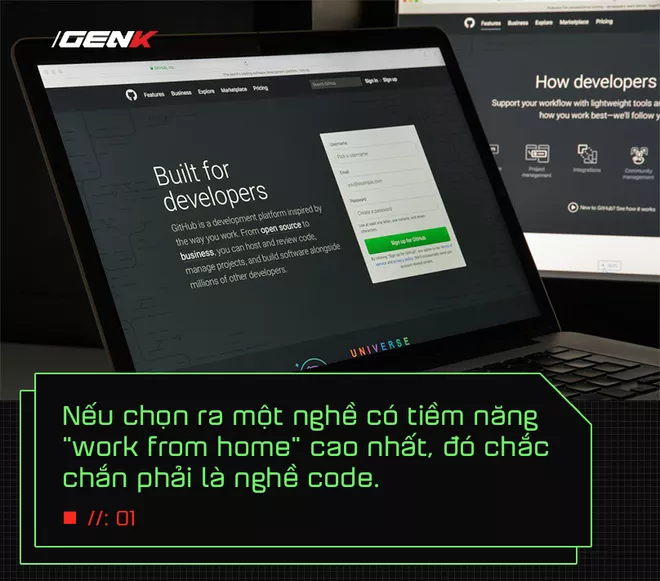


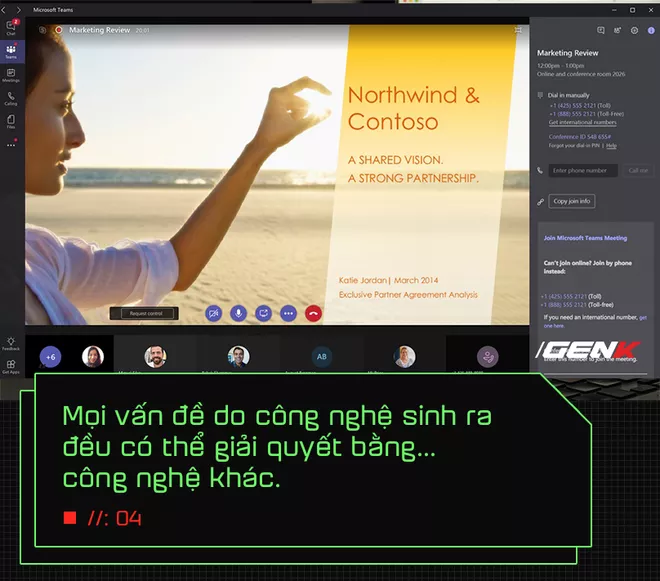

 Trải nghiệm gội đầu bằng thiết bị ứng dụng AI với giá phải chăng ở Trung Quốc
Trải nghiệm gội đầu bằng thiết bị ứng dụng AI với giá phải chăng ở Trung Quốc Samsung gia hạn thay thế miễn phí màn hình điện thoại bị sọc
Samsung gia hạn thay thế miễn phí màn hình điện thoại bị sọc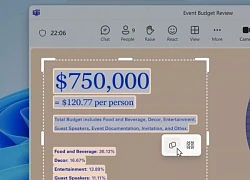 Windows 11 giúp dễ dàng sao chép văn bản từ hình ảnh
Windows 11 giúp dễ dàng sao chép văn bản từ hình ảnh Danh sách những mẫu Galaxy được cập nhật One UI 8
Danh sách những mẫu Galaxy được cập nhật One UI 8 Xu hướng đáng lo ngại: Dùng ChatGPT đoán địa điểm trong ảnh
Xu hướng đáng lo ngại: Dùng ChatGPT đoán địa điểm trong ảnh iPhone thất thế trước đối thủ Trung Quốc tại thị trường cạnh tranh nhất thế giới
iPhone thất thế trước đối thủ Trung Quốc tại thị trường cạnh tranh nhất thế giới Sạc từ ổ cắm USB âm tường có nhanh hơn củ sạc thường?
Sạc từ ổ cắm USB âm tường có nhanh hơn củ sạc thường? Một phụ nữ rơi khỏi ô tô tử vong, người đàn ông trong xe châm lửa tự thiêu
Một phụ nữ rơi khỏi ô tô tử vong, người đàn ông trong xe châm lửa tự thiêu Tôi bí mật "bày mưu", 3 năm lén lấy tiền của chồng để... ly hôn
Tôi bí mật "bày mưu", 3 năm lén lấy tiền của chồng để... ly hôn Hình ảnh "lạ lùng" của Tổng Giám đốc nhựa Long Thành tại nhà riêng do con dâu đăng lên mạng
Hình ảnh "lạ lùng" của Tổng Giám đốc nhựa Long Thành tại nhà riêng do con dâu đăng lên mạng Người dân tố đăng kiểm viên sách nhiễu, tái diễn 'cò' đăng kiểm
Người dân tố đăng kiểm viên sách nhiễu, tái diễn 'cò' đăng kiểm Lật xe chở học sinh tại Gia Lai, nhiều em bị thương
Lật xe chở học sinh tại Gia Lai, nhiều em bị thương Lão nông phát hiện "tảng đá mọc tóc trắng", chuyên gia lập tức phong tỏa cả ngôi làng: Loài vật quý hiếm bậc nhất hành tinh xuất hiện
Lão nông phát hiện "tảng đá mọc tóc trắng", chuyên gia lập tức phong tỏa cả ngôi làng: Loài vật quý hiếm bậc nhất hành tinh xuất hiện Tóm dính sao nữ Vbiz hẹn hò với cầu thủ ĐT Việt Nam trên sân pickleball, bị hỏi chuyện đám cưới liền có phản ứng này
Tóm dính sao nữ Vbiz hẹn hò với cầu thủ ĐT Việt Nam trên sân pickleball, bị hỏi chuyện đám cưới liền có phản ứng này
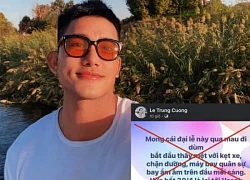 Nam người mẫu gây bức xúc vì phát ngôn thiếu ý thức về đại lễ 30/4
Nam người mẫu gây bức xúc vì phát ngôn thiếu ý thức về đại lễ 30/4 "Thánh gỏi đu đủ" Ty Thy tố bạn trai trộm hơn 7 cây vàng, hành hung: Người đàn ông lên tiếng
"Thánh gỏi đu đủ" Ty Thy tố bạn trai trộm hơn 7 cây vàng, hành hung: Người đàn ông lên tiếng Bà Trương Mỹ Lan vẫn lãnh án tử hình, nộp 31 tỷ đồng án phí
Bà Trương Mỹ Lan vẫn lãnh án tử hình, nộp 31 tỷ đồng án phí Nữ diễn viên đòi nợ 24 tỷ đồng: "Tôi đồng ý cả việc họ trả tôi 100 triệu một lần, trả 5 năm, 10 năm cũng được"
Nữ diễn viên đòi nợ 24 tỷ đồng: "Tôi đồng ý cả việc họ trả tôi 100 triệu một lần, trả 5 năm, 10 năm cũng được" Tử tù Trương Mỹ Lan không được nhận lại 2 túi Hermès bạch tạng
Tử tù Trương Mỹ Lan không được nhận lại 2 túi Hermès bạch tạng "Báu vật showbiz" khiến 1 sao nam mê mệt đến ruồng bỏ vợ con giờ ra sao?
"Báu vật showbiz" khiến 1 sao nam mê mệt đến ruồng bỏ vợ con giờ ra sao? Ngô Thanh Vân xác nhận ông xã kém 11 tuổi đã được lên chức cha?
Ngô Thanh Vân xác nhận ông xã kém 11 tuổi đã được lên chức cha?
 Sốc: Nam diễn viên nổi tiếng đột ngột qua đời ở tuổi 31, lộ lời trăng trối gây xót xa
Sốc: Nam diễn viên nổi tiếng đột ngột qua đời ở tuổi 31, lộ lời trăng trối gây xót xa Nam người mẫu xin lỗi vì phát ngôn 'mệt mỏi' dịp Đại lễ 30/4
Nam người mẫu xin lỗi vì phát ngôn 'mệt mỏi' dịp Đại lễ 30/4